Discord är en av de populära chattapparna som du kan använda för att hålla kontakten, dela din skärm eller till och med lyssna på musik med dina vänner och community. Även om du kan lägga till en av Discord-musikbotarna till din server för att lyssna med communityn, erbjuder Discord också snygg integration med Spotify för att visa det du lyssnar på som din Discord-status. På så sätt kan dina vänner upptäcka ny musik, se vad du håller på med och till och med välja att lyssna med.
Anslut Spotify till Discord 2021
Idag kommer vi att visa dig metoderna som du kan följa för att ansluta ditt Spotify-konto till Discord på PC och mobila enheter. Du kan hoppa till avsnittet du är intresserad av från innehållsförteckningsknappen nedan.
Lägg till Spotify till ditt Discord-konto på PC
1. Logga in på ditt Discord-konto från din PC och klicka på ikonen Inställningar bredvid ditt användarnamn i det nedre vänstra hörnet av skärmen. Om du klickar här kommer du till Discords inställningssida.
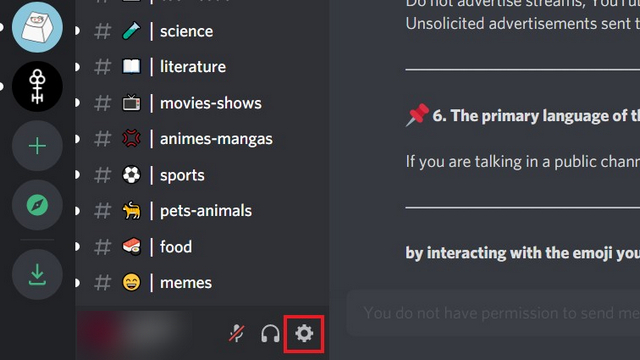 2. Från avsnittet Anslutningar i Användarinställningar klickar du på Spotify. Här ser du möjligheten att koppla ditt Spotify-konto tillsammans med konton från andra plattformar, nämligen Twitch, YouTube, Battle.net, Steam, Reddit, Facebook, Twitter, Xbox Live och GitHub. Klicka på Spotify och vänta på bekräftelse.
2. Från avsnittet Anslutningar i Användarinställningar klickar du på Spotify. Här ser du möjligheten att koppla ditt Spotify-konto tillsammans med konton från andra plattformar, nämligen Twitch, YouTube, Battle.net, Steam, Reddit, Facebook, Twitter, Xbox Live och GitHub. Klicka på Spotify och vänta på bekräftelse.
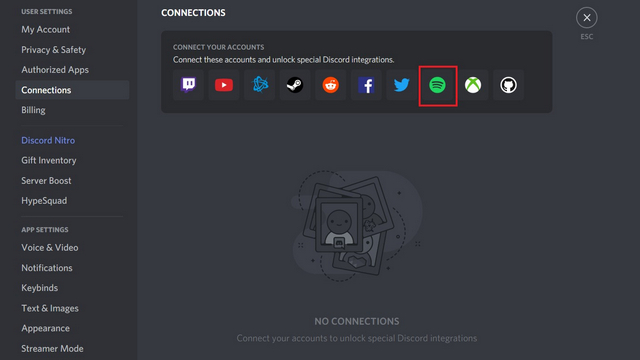
3. Så fort du klickar på Spotify kommer ett popup-fönster som ber dig att logga in på Spotify. När du väl har loggat in kommer du att se ditt Spotify-konto i Connect-delen av Discord.
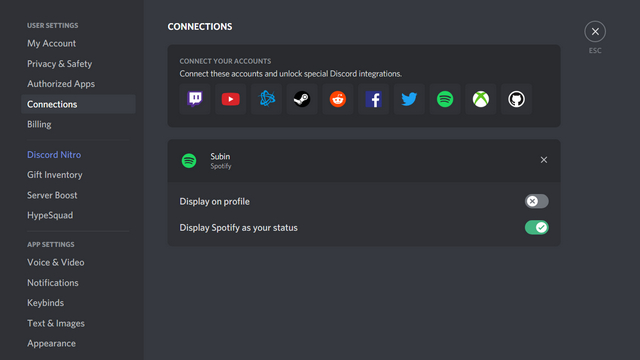
4. Transformation “Visa Spotify som din status” ger kontroller för att aktivera eller inaktivera Spotify lyssningsstatus. Under tiden, om du vill lägga till en länk till din Spotify-profil på din Discord-profil, glöm inte att aktivera växeln “Visa på profil”. Som ett resultat kan dina vänner enkelt komma åt ditt Spotify-konto och spela några av dina offentliga favoritspellistor.
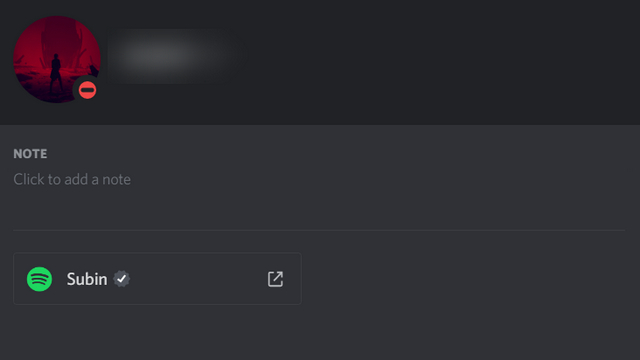
5. Som du kan se nedan kommer alla på varandras Discord-servrar nu att se vad du lyssnar på tillsammans med de aktuella framstegen. Andra kan välja att gå med dig i lyssningssessionen genom att klicka på knappen “Lyssna tillsammans” bredvid knappen “Spela på Spotify”.
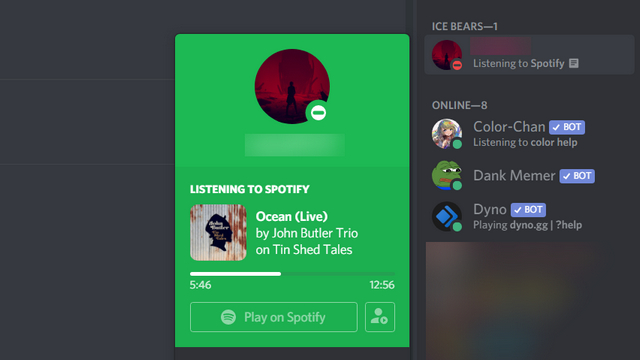
6. Dina Discord-vänner kan se vad du lyssnar på från avsnittet “Aktiv nu”. Till exempel, här är en av mina vänner som lyssnar på Arctic Monkeys för att bota hans måndagsblues. 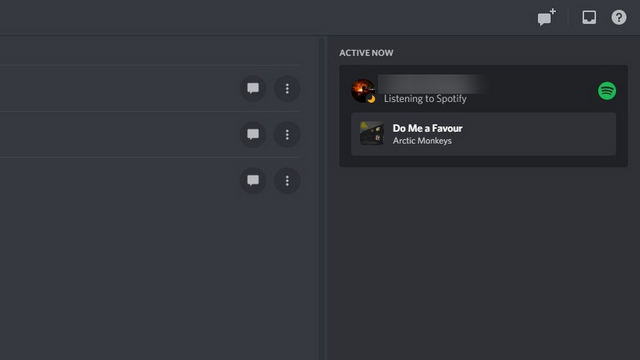
Lägg till Spotify till ditt Discord Mobile-konto
1. Öppna Discord-appen och tryck på din avatar för att komma åt Användarinställningar. Från avsnittet Användarinställningar, klicka på Anslut-menyn.
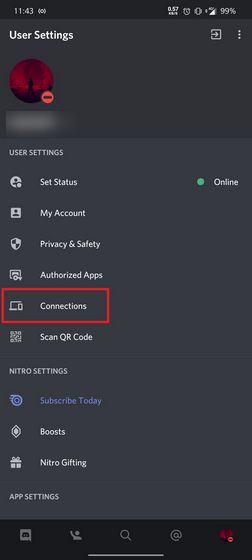
2. Alla dina befintliga anslutningar kommer att visas här. Om du inte har anslutit Discord till någon annan tjänst tidigare, tryck på knappen Mer i det övre högra hörnet.
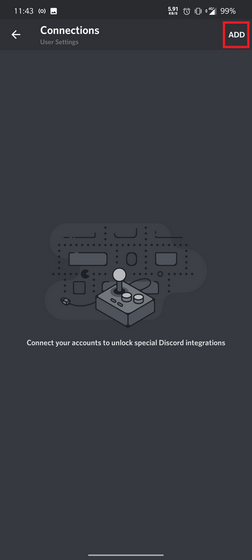
3. Välj Spotify från listan över tjänster som visas. Nu måste du logga in på ditt Spotify-konto och godkänna Discord.
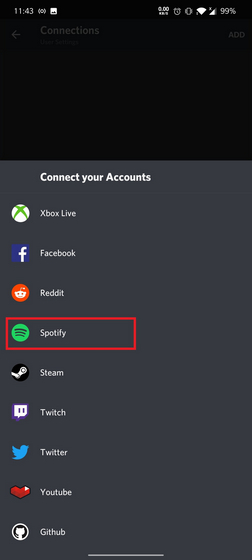
4. Ett sista steg du behöver göra är aktivera speltillståndsbehörighet på enheten från Spotifys inställningar. Detta är nödvändigt för att Discord ska se vad du lyssnar på. När du har gett detta tillstånd kommer din lyssningsstatus att visas på Discord även om du lyssnar från Spotify-mobilappen.
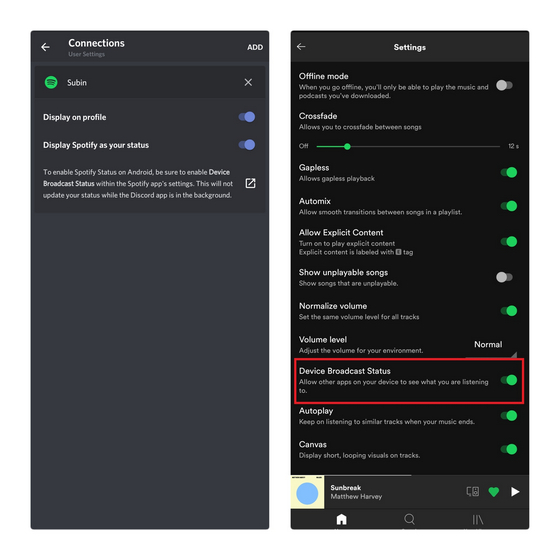
Integrera Spotify med Discord och lyssna med vänner
Att ansluta Spotify till Discord är ett enkelt sätt att dela det du lyssnar på med dina vänner. Oavsett om det är att mingla till dina favoritlåtar eller lyssna på lugnande ambientmusik under en studiesession med dina vänner, kan Spotify och Discord hjälpa. Om du är ny på Discord, glöm inte att kolla in vår täckning av användbara Discord-bots och lära dig hur du installerar Discord-bots, för att förbättra din server.
